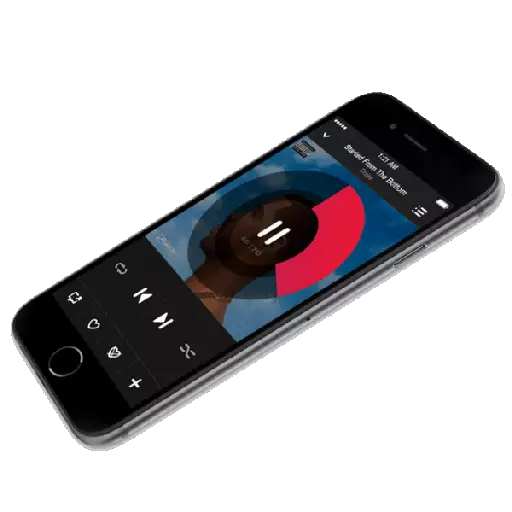
ಐಫೋನ್ ಬಳಕೆದಾರರ ಅಗಾಧವಾದ ಬಹುಪಾಲು ಸಂಪೂರ್ಣ ಪ್ರಮಾಣದ ಬದಲಿ ಆಟಗಾರನಾಗಿದ್ದು, ನಿಮ್ಮ ನೆಚ್ಚಿನ ಹಾಡುಗಳನ್ನು ಆಡಲು ನಿಮಗೆ ಅವಕಾಶ ಮಾಡಿಕೊಡುತ್ತದೆ. ಆದ್ದರಿಂದ, ಅಗತ್ಯವಿದ್ದರೆ, ಈ ಕೆಳಗಿನ ವಿಧಾನಗಳಲ್ಲಿ ಒಂದನ್ನು ಒಂದು ಐಫೋನ್ನಲ್ಲಿ ಸಂಗೀತವನ್ನು ವರ್ಗಾಯಿಸಬಹುದು.
ಐಫೋನ್ನಿಂದ ಐಫೋನ್ನಿಂದ ಸಂಗೀತ ಸಂಗ್ರಹವನ್ನು ಒಯ್ಯಿರಿ
ಒಂದು ಆಪಲ್ ಸ್ಮಾರ್ಟ್ಫೋನ್ನಿಂದ ಇನ್ನೊಂದಕ್ಕೆ ಹಾಡುಗಳ ವರ್ಗಾವಣೆಯ ಅನೇಕ ರೂಪಾಂತರಗಳಲ್ಲದೆ ಬಳಕೆದಾರರಿಗೆ ಬಳಕೆದಾರರಿಗೆ ಲಭ್ಯವಿಲ್ಲ ಎಂದು ಅದು ಸಂಭವಿಸಿದೆ.ವಿಧಾನ 1: ಬ್ಯಾಕ್ಅಪ್
ನೀವು ಒಂದು ಆಪಲ್ ಸ್ಮಾರ್ಟ್ಫೋನ್ನಿಂದ ಇನ್ನೊಂದಕ್ಕೆ ಚಲಿಸಲು ಯೋಜಿಸುತ್ತಿದ್ದರೆ ಈ ವಿಧಾನವನ್ನು ಉಲ್ಲೇಖಿಸಬೇಕು. ಈ ಸಂದರ್ಭದಲ್ಲಿ, ಎಲ್ಲಾ ಮಾಹಿತಿಯನ್ನು ಫೋನ್ಗೆ ಅನುಮತಿಸದಿರುವ ಸಲುವಾಗಿ, ಬ್ಯಾಕ್ಅಪ್ ಅನ್ನು ಸ್ಥಾಪಿಸಲು ಸಾಕು. ಇಲ್ಲಿ ನಾವು ಐಟ್ಯೂನ್ಸ್ ಪ್ರೋಗ್ರಾಂನ ಸಹಾಯವನ್ನು ಸಂಪರ್ಕಿಸಬೇಕಾಗಿದೆ.
ಈ ವಿಧಾನವು ಒಂದು ಫೋನ್ನಿಂದ ಇನ್ನೊಂದಕ್ಕೆ ವರ್ಗಾಯಿಸಲ್ಪಟ್ಟಿದ್ದರೆ ಮಾತ್ರ ಈ ವಿಧಾನವು ಮಾನ್ಯವಾಗಿರುತ್ತದೆ ಎಂದು ಗಮನಿಸಿ ಐಟ್ಯೂನ್ಸ್ ಲೈಬ್ರರಿಯಲ್ಲಿ ಸಂಗ್ರಹಿಸಲಾಗುತ್ತದೆ.
ಇನ್ನಷ್ಟು ಓದಿ: ಐಟ್ಯೂನ್ಸ್ನಲ್ಲಿ ಕಂಪ್ಯೂಟರ್ನಿಂದ ಸಂಗೀತವನ್ನು ಹೇಗೆ ಸೇರಿಸುವುದು
- ಸಂಗೀತ ಸೇರಿದಂತೆ ಎಲ್ಲಾ ಮಾಹಿತಿಯು ಮತ್ತೊಂದು ಫೋನ್ಗೆ ರಫ್ತುಗೊಳ್ಳುವ ಮೊದಲು, ಹಳೆಯ ಬ್ಯಾಕ್ಅಪ್ ಹಳೆಯ ಸಾಧನದಲ್ಲಿ ಅಗತ್ಯವಿರುತ್ತದೆ. ಇದನ್ನು ಹೇಗೆ ರಚಿಸಲಾಗಿದೆ ಎಂಬುದರ ಬಗ್ಗೆ, ಹಿಂದೆ ನಮ್ಮ ವೆಬ್ಸೈಟ್ನಲ್ಲಿ ಪ್ರತ್ಯೇಕ ಲೇಖನದಲ್ಲಿ ವಿವರವಾಗಿ ವಿವರಿಸಲಾಗಿದೆ.
ಇನ್ನಷ್ಟು ಓದಿ: ಬ್ಯಾಕಪ್ ಐಫೋನ್ ಅನ್ನು ಹೇಗೆ ರಚಿಸುವುದು
- ನೀವು ಮತ್ತೊಂದು ಫೋನ್ನೊಂದಿಗೆ ಕೆಲಸ ಮಾಡಲು ಹೋಗಬಹುದು. ಇದನ್ನು ಮಾಡಲು, ಅದನ್ನು ಕಂಪ್ಯೂಟರ್ನೊಂದಿಗೆ ಸಂಪರ್ಕಿಸಿ. Aytyuns ಅದನ್ನು ವ್ಯಾಖ್ಯಾನಿಸಿದ ತಕ್ಷಣ, ಗ್ಯಾಜೆಟ್ ಮೆನು ಬಟನ್ ಮೇಲೆ ಕ್ಲಿಕ್ ಮಾಡಿ.
- ಎಡಭಾಗದಲ್ಲಿ ನೀವು ಅವಲೋಕನ ಟ್ಯಾಬ್ ಅನ್ನು ತೆರೆಯಬೇಕಾಗುತ್ತದೆ. ಬಲಭಾಗದಲ್ಲಿ ನೀವು "ನಕಲಿನಿಂದ ಪುನಃಸ್ಥಾಪನೆ" ಗುಂಡಿಯನ್ನು ನೋಡುತ್ತೀರಿ, ನೀವು ಆಯ್ಕೆ ಮಾಡಬೇಕಾಗುತ್ತದೆ.
- ಈ ಸಂದರ್ಭದಲ್ಲಿ "ಐಫೋನ್" ಸಾಧನವನ್ನು ಸಕ್ರಿಯಗೊಳಿಸಲಾಗಿದೆ, ಗ್ಯಾಜೆಟ್ ಪುನಃಸ್ಥಾಪನೆಯನ್ನು ಪ್ರಾರಂಭಿಸಲಾಗುವುದಿಲ್ಲ. ಆದ್ದರಿಂದ, ನೀವು ಅದನ್ನು ನಿಷ್ಕ್ರಿಯಗೊಳಿಸಬೇಕು. ಇದನ್ನು ಮಾಡಲು, ಸ್ಮಾರ್ಟ್ಫೋನ್ನಲ್ಲಿ ಸೆಟ್ಟಿಂಗ್ಗಳನ್ನು ತೆರೆಯಿರಿ ಮತ್ತು ನಿಮ್ಮ ಖಾತೆಯನ್ನು ನಿಮ್ಮ ಪರದೆಯಲ್ಲಿ ಆಯ್ಕೆ ಮಾಡಿ. ತೆರೆಯುವ ವಿಂಡೋದಲ್ಲಿ, "ಐಕ್ಲೌಡ್" ವಿಭಾಗವನ್ನು ಆರಿಸಿ.
- ನೀವು "ಫೈಕ್ಸ್ ಐಫೋನ್" ವಿಭಾಗಕ್ಕೆ ಹೋಗಬೇಕು, ತದನಂತರ ಈ ವೈಶಿಷ್ಟ್ಯದ ಕಾರ್ಯಾಚರಣೆಯನ್ನು ನಿಷ್ಕ್ರಿಯಗೊಳಿಸಬೇಕಾಗುತ್ತದೆ. ಹೊಸ ಸೆಟ್ಟಿಂಗ್ಗಳನ್ನು ಖಚಿತಪಡಿಸಲು, ನೀವು ಎಪಿಲ್ ಅಯ್ಡಿಯಿಂದ ಪಾಸ್ವರ್ಡ್ ಬರೆಯಬೇಕು.
- ಮತ್ತೆ Aytyuns ಗೆ ಹೋಗಿ. ಕಿಟಕಿಯು ಯಾವ ವಿಂಡೋವನ್ನು ಪಾಪ್ ಅಪ್ ಮಾಡುತ್ತದೆ, ಅಗತ್ಯವಿದ್ದರೆ, ನೀವು ಬಯಸಿದ ಬ್ಯಾಕಪ್ ಅನ್ನು ಆಯ್ಕೆ ಮಾಡಬೇಕಾಗುತ್ತದೆ, ತದನಂತರ ಮರುಸ್ಥಾಪನೆ ಗುಂಡಿಯನ್ನು ಕ್ಲಿಕ್ ಮಾಡಿ.
- ನೀವು ಹಿಂದೆ ಬ್ಯಾಕ್ಅಪ್ ಗೂಢಲಿಪೀಕರಣವನ್ನು ಒಳಗೊಂಡಿರುವ ಸಂದರ್ಭದಲ್ಲಿ, ನೀವು ಸೂಚಿಸಿರುವ ಪಾಸ್ವರ್ಡ್ ಅನ್ನು ನಮೂದಿಸಿ.
- ಈ ವ್ಯವಸ್ಥೆಯು ಸಾಧನದ ಚೇತರಿಕೆಯನ್ನು ಪ್ರಾರಂಭಿಸುತ್ತದೆ, ತದನಂತರ ನೀವು ಆಯ್ಕೆ ಮಾಡಿದ ಬ್ಯಾಕ್ಅಪ್ನ ಅನುಸ್ಥಾಪನೆ. ಪ್ರಕ್ರಿಯೆಯ ಸಂಪೂರ್ಣ ಅಂತ್ಯದವರೆಗೂ ಕಂಪ್ಯೂಟರ್ನಿಂದ ನಿಮ್ಮ ಫೋನ್ ಅನ್ನು ಸಂಪರ್ಕ ಕಡಿತಗೊಳಿಸಬೇಡಿ.
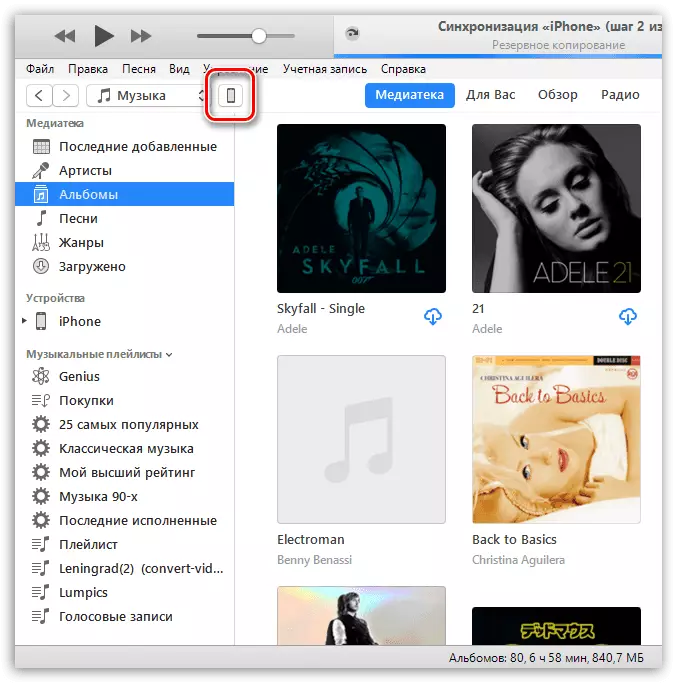
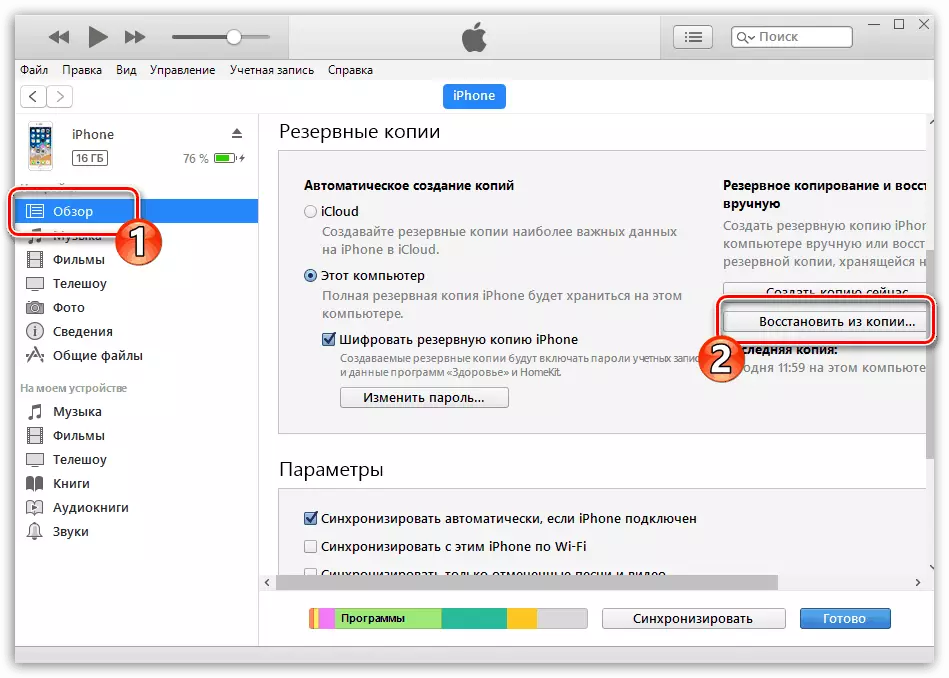
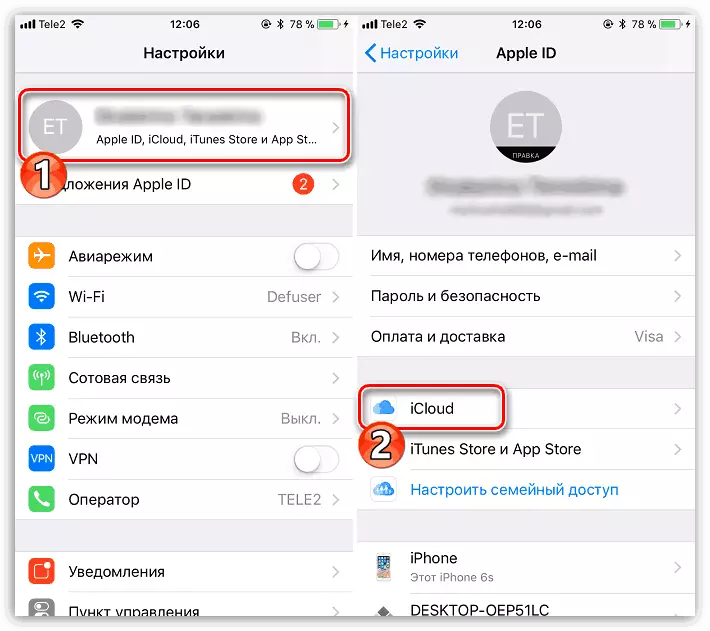
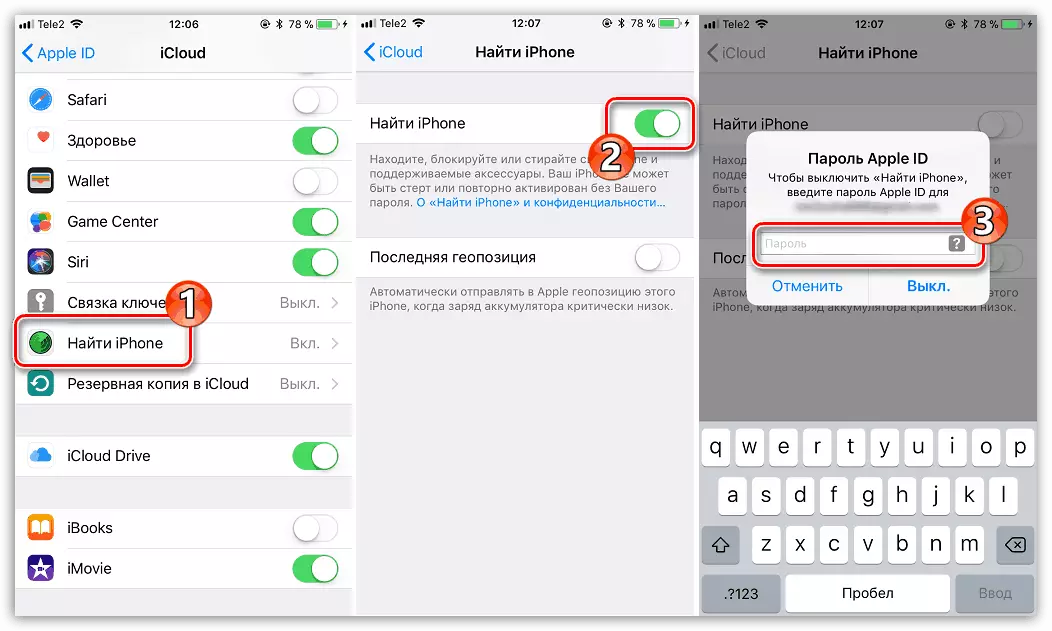

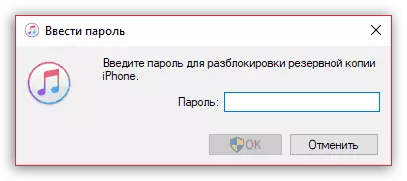
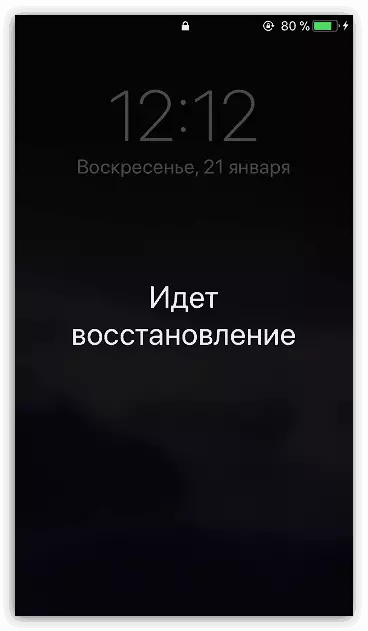
ವಿಧಾನ 2: ಐಟಲ್ಸ್
ಮತ್ತೊಮ್ಮೆ, ಒಂದು ಐಫೋನ್ನಲ್ಲಿ ಇನ್ನೊಂದಕ್ಕೆ ಸಂಗೀತವನ್ನು ವರ್ಗಾಯಿಸುವ ಈ ವಿಧಾನವು ಕಂಪ್ಯೂಟರ್ನ ಬಳಕೆಯನ್ನು ಸೂಚಿಸುತ್ತದೆ. ಆದರೆ ಈ ಸಮಯದಲ್ಲಿ ಐಟಲ್ಸ್ ಪ್ರೋಗ್ರಾಂ ಅನ್ನು ಸಹಾಯಕ ಸಲಕರಣೆಯಾಗಿ ಬಳಸಲಾಗುತ್ತದೆ.
- ಸಂಗೀತ ಸಂಗ್ರಹವನ್ನು ಕಂಪ್ಯೂಟರ್ಗೆ ವರ್ಗಾವಣೆ ಮಾಡುವ ಐಫೋನ್ ಅನ್ನು ಸಂಪರ್ಕಿಸಿ, ನಂತರ Aitals ಅನ್ನು ತೆರೆಯಿರಿ. ಎಡಭಾಗದಲ್ಲಿ, "ಸಂಗೀತ" ವಿಭಾಗಕ್ಕೆ ಹೋಗಿ.
- ಐಫೋನ್ನಲ್ಲಿ ಸೇರಿಸಲಾದ ಹಾಡುಗಳ ಪಟ್ಟಿ ಪರದೆಯ ಮೇಲೆ ತೆರೆದುಕೊಳ್ಳುತ್ತದೆ. ಅವುಗಳಲ್ಲಿ ಎಡಕ್ಕೆ ಚೆಕ್ಬಾಕ್ಸ್ಗಳನ್ನು ಹೊಂದಿಸುವ ಮೂಲಕ ಕಂಪ್ಯೂಟರ್ಗೆ ರಫ್ತು ಮಾಡಲಾಗುವ ಸಂಯೋಜನೆಗಳನ್ನು ಹೈಲೈಟ್ ಮಾಡಿ. ನೀವು ಎಲ್ಲಾ ಹಾಡುಗಳನ್ನು ದಾಟಲು ಯೋಜಿಸಿದರೆ, ತಕ್ಷಣವೇ ವಿಂಡೋದ ಮೇಲ್ಭಾಗದಲ್ಲಿರುವ ಚೆಕ್ಬಾಕ್ಸ್ ಅನ್ನು ಇರಿಸಿ. ವರ್ಗಾವಣೆ ಪ್ರಾರಂಭಿಸಲು, "ರಫ್ತು" ಗುಂಡಿಯನ್ನು ಕ್ಲಿಕ್ ಮಾಡಿ.
- ಮುಂದಿನದಲ್ಲಿ ನೀವು ವಿಂಡೋಸ್ ಎಕ್ಸ್ಪ್ಲೋರರ್ ವಿಂಡೋವನ್ನು ನೋಡುತ್ತೀರಿ, ಇದರಲ್ಲಿ ನೀವು ಸಂಗೀತವನ್ನು ಉಳಿಸುವ ಅಂತಿಮ ಫೋಲ್ಡರ್ ಅನ್ನು ನಿರ್ದಿಷ್ಟಪಡಿಸಬೇಕು.
- ಈಗ ಎರಡನೇ ಟೆಲಿಫೋನ್ ಕೆಲಸಕ್ಕೆ ಬರುತ್ತದೆ, ಇದು ವಾಸ್ತವವಾಗಿ, ಟ್ರ್ಯಾಕ್ಗಳನ್ನು ವರ್ಗಾವಣೆ ಮಾಡಲಾಗುತ್ತದೆ. ಅದನ್ನು ಕಂಪ್ಯೂಟರ್ಗೆ ಸಂಪರ್ಕಿಸಿ ಮತ್ತು ಇಟಾಲ್ಗಳನ್ನು ಪ್ರಾರಂಭಿಸಿ. "ಮ್ಯೂಸಿಕ್" ಟ್ಯಾಬ್ಗೆ ಹೋಗುವಾಗ, "ಆಮದು" ಗುಂಡಿಯನ್ನು ಕ್ಲಿಕ್ ಮಾಡಿ.
- ವಿಂಡೋಸ್ ಎಕ್ಸ್ಪ್ಲೋರರ್ ವಿಂಡೋ ಪರದೆಯ ಮೇಲೆ ಪಾಪ್ ಅಪ್ ಆಗುತ್ತದೆ, ಇದರಲ್ಲಿ ನೀವು ಹಿಂದೆ ರಫ್ತು ಮಾಡಿದ ಟ್ರ್ಯಾಕ್ಗಳನ್ನು ನಿರ್ದಿಷ್ಟಪಡಿಸಬೇಕು, ನಂತರ "ಸರಿ" ಗುಂಡಿಯನ್ನು ಕ್ಲಿಕ್ಕಿಸುವುದರ ಮೂಲಕ ಸಂಗೀತವನ್ನು ವರ್ಗಾವಣೆ ಮಾಡುವ ಪ್ರಕ್ರಿಯೆಯನ್ನು ಮಾತ್ರ ನಿರ್ವಹಿಸಲು ಮಾತ್ರ ಉಳಿದಿದೆ.
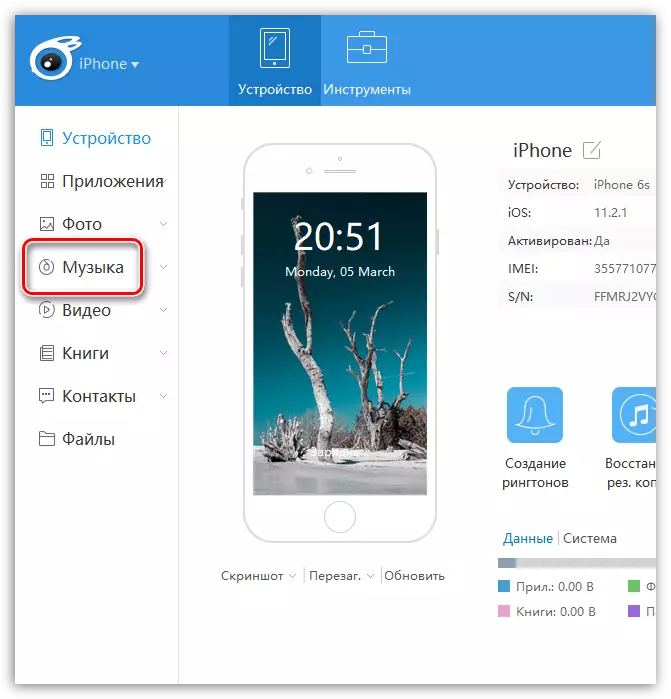

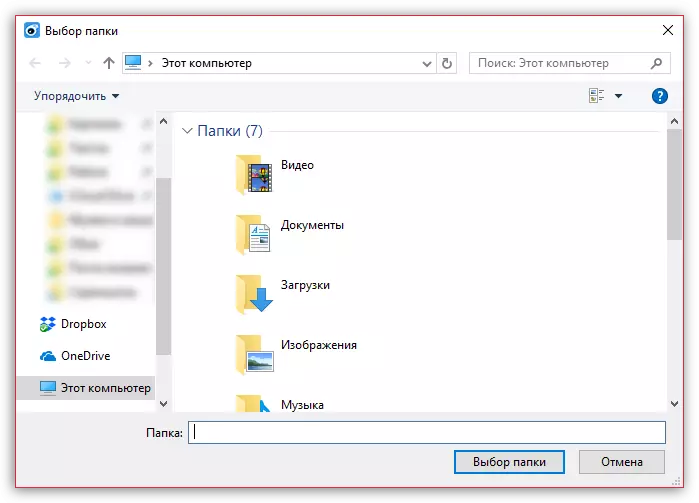
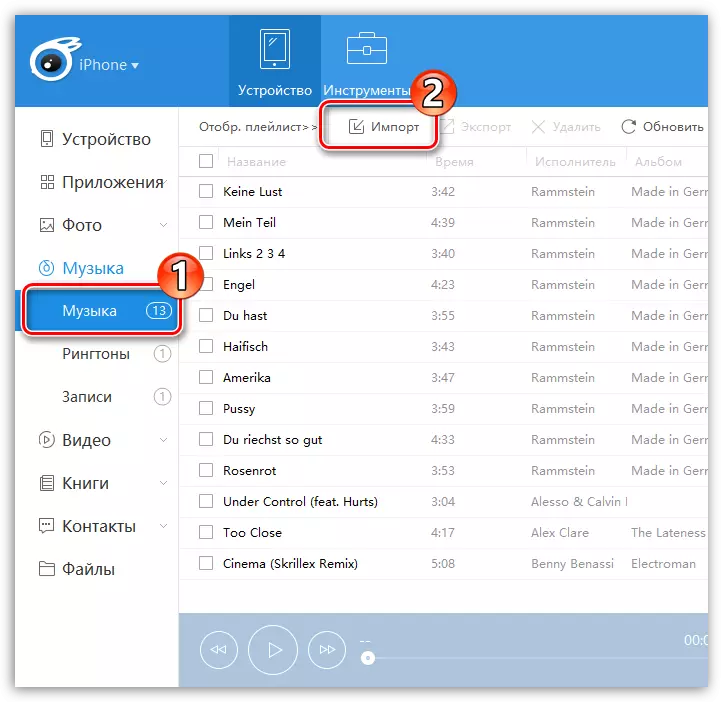
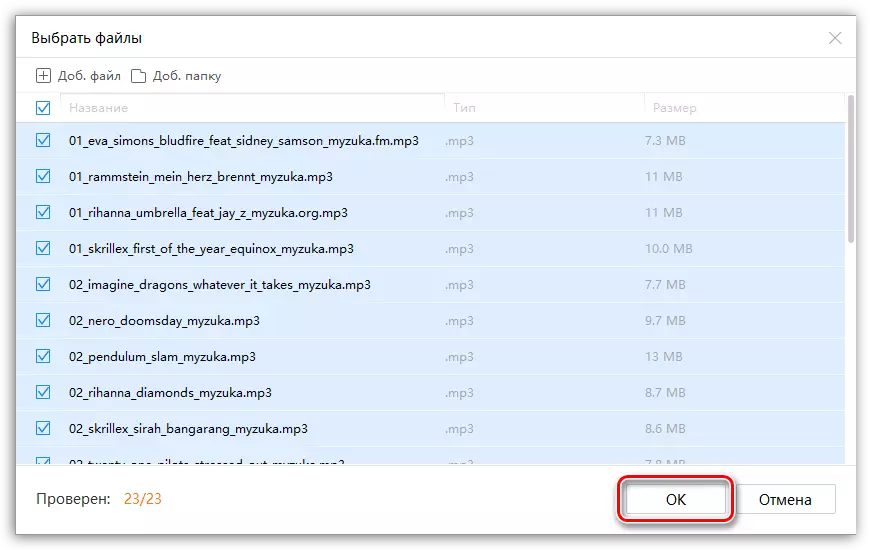
ವಿಧಾನ 3: ನಕಲು ಲಿಂಕ್
ಈ ವಿಧಾನವು ಒಂದು ಐಫೋನ್ನಲ್ಲಿ ಇನ್ನೊಂದಕ್ಕೆ ಟ್ರ್ಯಾಕ್ಗಳನ್ನು ವರ್ಗಾವಣೆ ಮಾಡಲು ಅನುಮತಿಸುತ್ತದೆ, ಮತ್ತು ಸಂಯೋಜನೆಗಳಲ್ಲಿ (ಆಲ್ಬಮ್) ಆಸಕ್ತಿ ಹೊಂದಿರುವ ಸಂಯೋಜನೆಗಳನ್ನು ಹಂಚಿಕೊಳ್ಳಲು ಅನುಮತಿಸುತ್ತದೆ. ಬಳಕೆದಾರ ಆಪಲ್ ಸಂಗೀತ ಸೇವೆಗೆ ಸಂಪರ್ಕ ಹೊಂದಿದ್ದರೆ, ಈ ಆಲ್ಬಮ್ ಡೌನ್ಲೋಡ್ ಮತ್ತು ಕೇಳುವಲ್ಲಿ ಲಭ್ಯವಿರುತ್ತದೆ. ಇಲ್ಲದಿದ್ದರೆ, ಅದನ್ನು ಖರೀದಿಸಲು ಪ್ರಸ್ತಾಪಿಸಲಾಗುವುದು.
ಆಪಲ್ ಸಂಗೀತಕ್ಕೆ ಚಂದಾದಾರಿಕೆಯ ಅನುಪಸ್ಥಿತಿಯಲ್ಲಿ, ಐಟ್ಯೂನ್ಸ್ ಸ್ಟೋರ್ನಲ್ಲಿ ಖರೀದಿಸಿದ ಸಂಗೀತವನ್ನು ನೀವು ಮಾತ್ರ ಹಂಚಿಕೊಳ್ಳಬಹುದು ಎಂಬುದನ್ನು ದಯವಿಟ್ಟು ಗಮನಿಸಿ. ಕಂಪ್ಯೂಟರ್ನಿಂದ ಫೋನ್ನಲ್ಲಿ ಟ್ರ್ಯಾಕ್ ಅಥವಾ ಆಲ್ಬಮ್ ಅನ್ನು ಲೋಡ್ ಮಾಡಿದರೆ, ನೀವು ಸರಿಯಾದ ಮೆನು ಐಟಂ ಅನ್ನು ನೋಡುವುದಿಲ್ಲ.
- ಸಂಗೀತ ಅಪ್ಲಿಕೇಶನ್ ಅನ್ನು ರನ್ ಮಾಡಿ. ಮುಂದಿನ ಐಫೋನ್ಗೆ ವರ್ಗಾಯಿಸಲು ನೀವು ಬಯಸಿದ ಪ್ರತ್ಯೇಕ ಹಾಡು (ಆಲ್ಬಮ್) ಅನ್ನು ತೆರೆಯಿರಿ. ವಿಂಡೋದ ಕೆಳಭಾಗದಲ್ಲಿ ನೀವು ಮೂರು ಚುಕ್ಕೆಗಳೊಂದಿಗೆ ಐಕಾನ್ ಅನ್ನು ಆಯ್ಕೆ ಮಾಡಬೇಕಾಗುತ್ತದೆ. "ಹಂಚಿಕೆ ಸಾಂಗ್" ಗುಂಡಿಯನ್ನು ತೆರೆದ ಹೆಚ್ಚುವರಿ ಮೆನುವಿನಲ್ಲಿ.
- ಸಂಗೀತಕ್ಕೆ ಲಿಂಕ್ ಅನ್ನು ರವಾನಿಸುವ ಮೂಲಕ ನೀವು ಅಪ್ಲಿಕೇಶನ್ ಅನ್ನು ಆಯ್ಕೆ ಮಾಡಬೇಕಾದರೆ ವಿಂಡೋವನ್ನು ತೆರೆಯುತ್ತದೆ. ಅಪ್ಲಿಕೇಶನ್ನ ಅಪ್ಲಿಕೇಶನ್ ಅನ್ನು ಪಟ್ಟಿಯಲ್ಲಿ ಸೇರಿಸಲಾಗಿಲ್ಲವಾದರೆ, "ನಕಲು" ಐಟಂ ಅನ್ನು ಕ್ಲಿಕ್ ಮಾಡಿ. ಅದರ ನಂತರ, ಲಿಂಕ್ ಅನ್ನು ಕ್ಲಿಪ್ಬೋರ್ಡ್ಗೆ ಉಳಿಸಲಾಗುತ್ತದೆ.
- ನೀವು WhatsApp ನಂತಹ ಸಂಗೀತವನ್ನು ಹಂಚಿಕೊಳ್ಳಲು ಯೋಜಿಸುವ ಮೂಲಕ ಅಪ್ಲಿಕೇಶನ್ ಅನ್ನು ರನ್ ಮಾಡಿ. ಸಂವಾದಕನೊಂದಿಗೆ ಚಾಟ್ ಅನ್ನು ತೆರೆಯುವುದು, ಸಂದೇಶವನ್ನು ನಮೂದಿಸಲು ಸಾಲಿನಲ್ಲಿ ಕ್ಲಿಕ್ ಮಾಡಿ, ತದನಂತರ "ಪೇಸ್ಟ್" ಗುಂಡಿಯನ್ನು ಆಯ್ಕೆ ಮಾಡಲು ಆಯ್ಕೆ ಮಾಡಿ.
- ಅಂತಿಮವಾಗಿ, ಸಂದೇಶ ವರ್ಗಾವಣೆ ಬಟನ್ ಕ್ಲಿಕ್ ಮಾಡಿ. ಬಳಕೆದಾರರು ಪರಿಣಾಮವಾಗಿ ಲಿಂಕ್ ತೆರೆಯುತ್ತದೆ ತಕ್ಷಣ,
ಪರದೆಯು ಸ್ವಯಂಚಾಲಿತವಾಗಿ ಪುಟದಲ್ಲಿ ಐಟ್ಯೂನ್ಸ್ ಸ್ಟೋರ್ ಅನ್ನು ಪ್ರಾರಂಭಿಸುತ್ತದೆ.
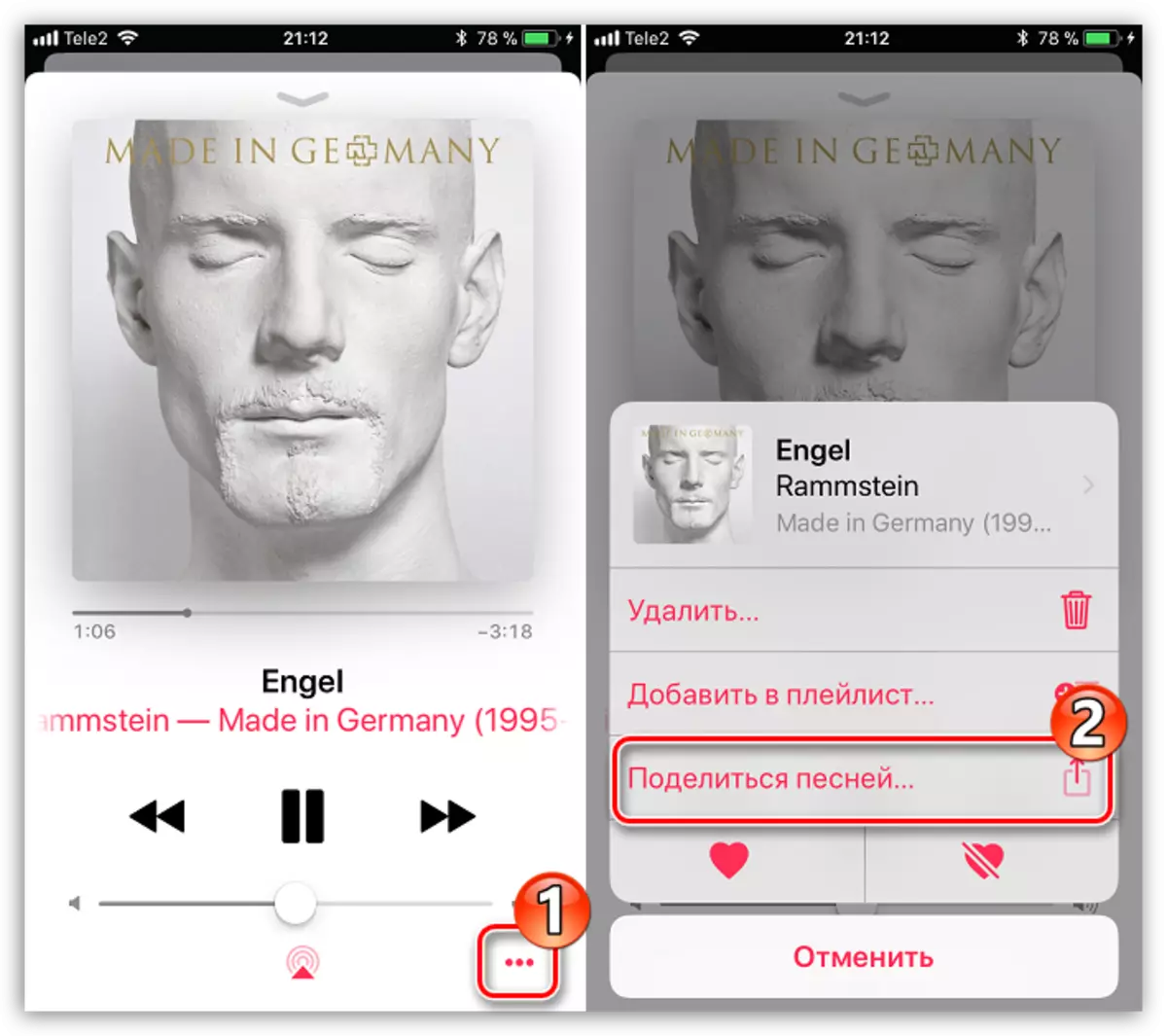
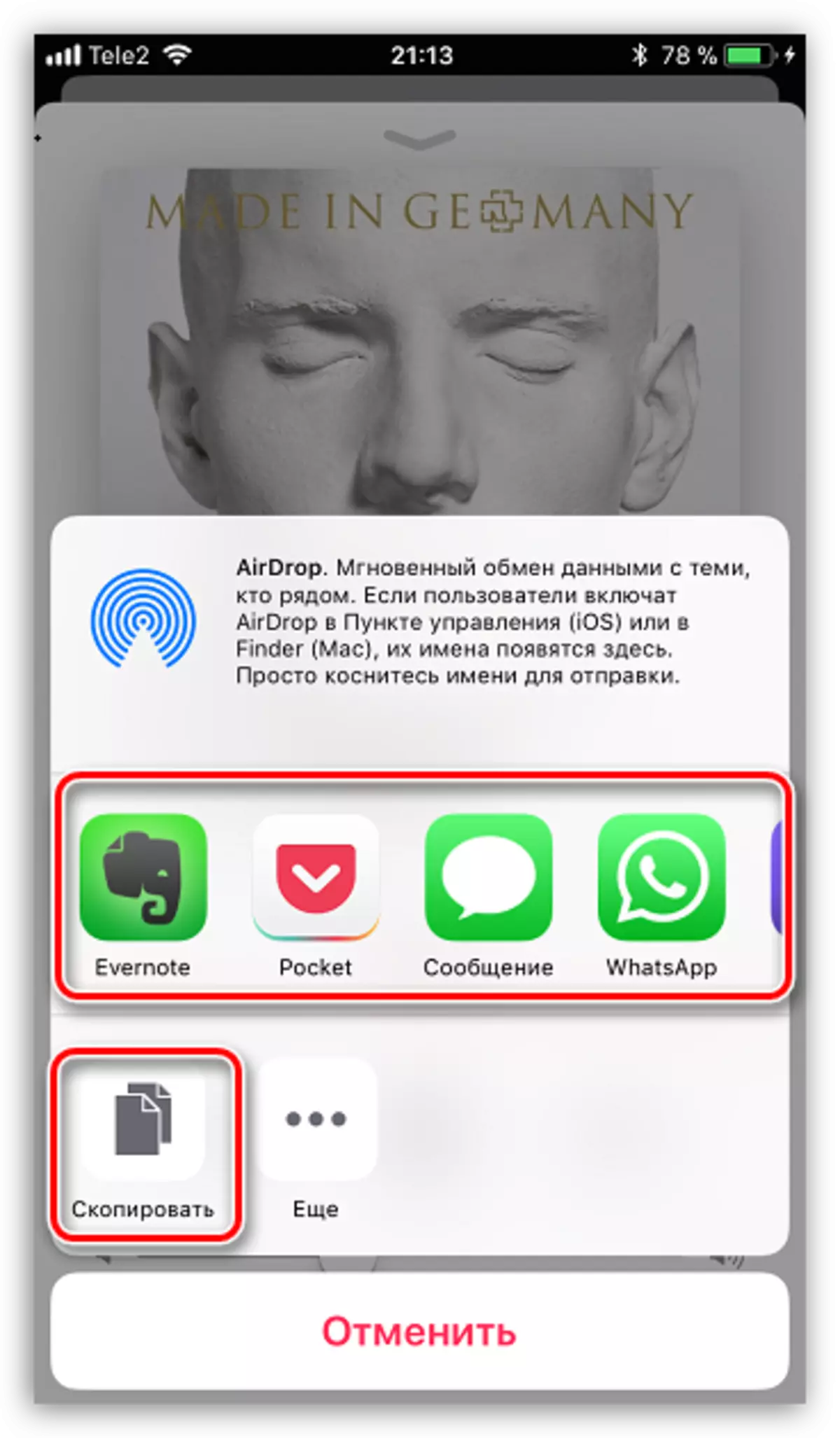
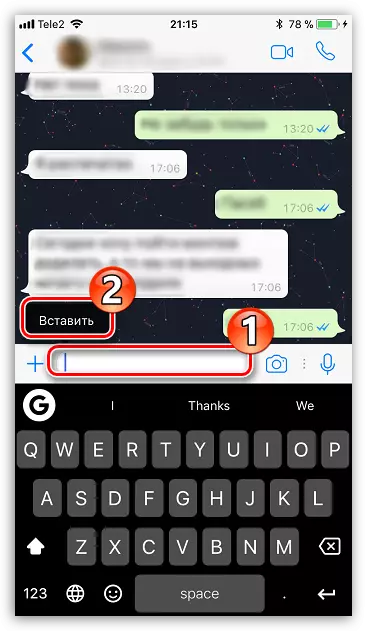
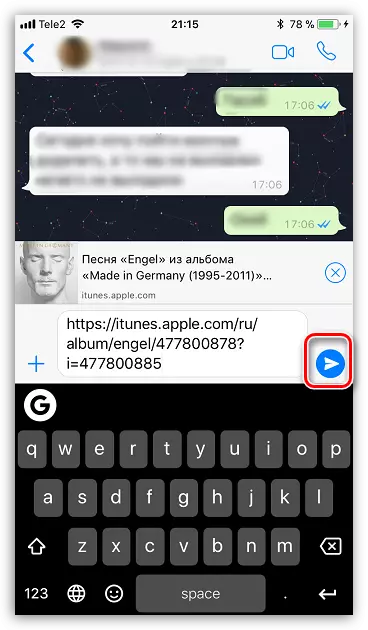
ಇವುಗಳು ಒಂದು ಐಫೋನ್ನಲ್ಲಿ ಇನ್ನೊಂದಕ್ಕೆ ಸಂಗೀತವನ್ನು ಎಸೆಯುವ ಎಲ್ಲಾ ಮಾರ್ಗಗಳಾಗಿವೆ. ಕಾಲಾನಂತರದಲ್ಲಿ ಈ ಪಟ್ಟಿಯನ್ನು ವಿಸ್ತರಿಸಲಾಗುವುದು ಎಂದು ನಾವು ಭಾವಿಸುತ್ತೇವೆ.
